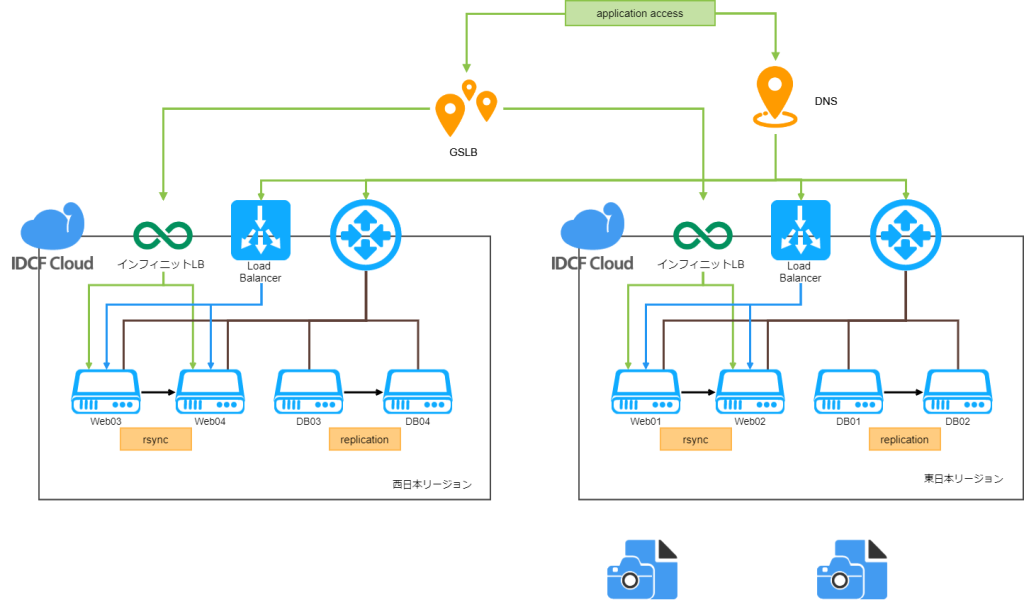
SFTP接続方法【FileZilla編】
こんにちは、技術部のynakaです。
前回WinSCPでのSFTP接続方法を紹介しましたが、
今回はFileZillaでのSFTP接続方法を紹介しようと思います。
割合的にWinSCP利用されているお客様が多いですが、
中にはFileZillaを利用されている方も見かけますので紹介します。
今回は最新バージョンの[3.55.1]を利用していきます。
■ログイン情報入力
まず初めに上部の[ファイル] > [サイトマネージャー] > [新しいサイト]で
ログイン情報を入力していきます。
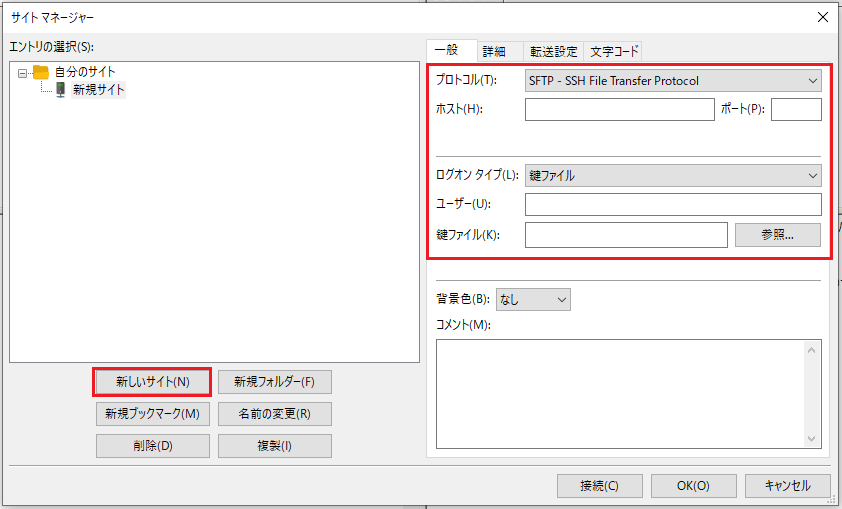
| プロトコル | :プルダウンから[SFTP – SSH File Transfer Protocol]選択 |
| ホスト | :SFTPサーバのIPアドレス名を入力 |
| ポート番号 | :22 |
| ログオンタイプ | :プルダウンから[鍵ファイル]選択 |
| ユーザ | :接続するユーザアカウント名 |
| 鍵ファイル | :対象の鍵ファイルを指定 |
■秘密鍵指定
次に鍵ファイルの[参照]をクリックし、対象の秘密鍵ファイルを選択します。
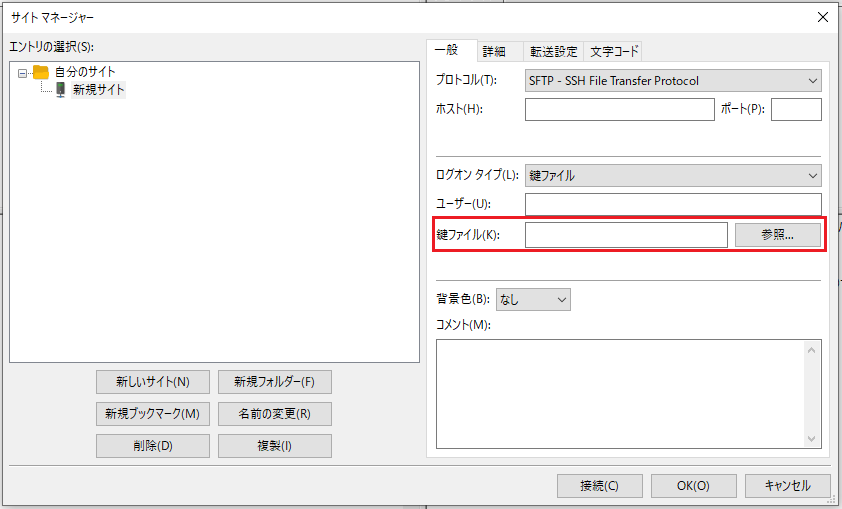
※保存した秘密鍵が表示されない場合は、ファイルの表示方法を「すべてのファイル」で
表示させてください。
以下の確認画面が表示された場合は[OK]をクリックし、適当な場所へ保存してください。
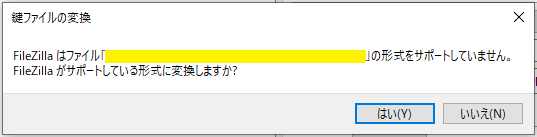
FileZillaで使用する鍵ファイルはppk形式になるので、
それ以外の形式の場合はppk形式に変更してくれます。
以下の警告画面が表示された場合は[はい]をクリックします。
次回接続する際も警告画面を表示させたい場合は[いいえ]で問題ありません。
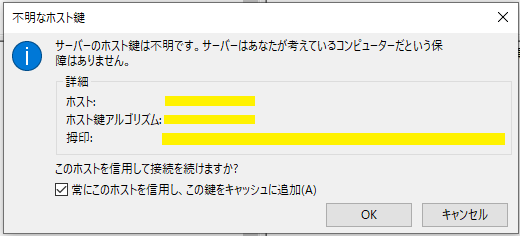
次にパスフレーズを入力する画面が表示されるので入力して「OK」をクリックします。
これでSFTPでの接続が出来ました。
用途によって使い分ける事で仕事が捗ると思うので、
自分にあったFTPクライアントを使い分けましょう!それではお会いしましょう。

















